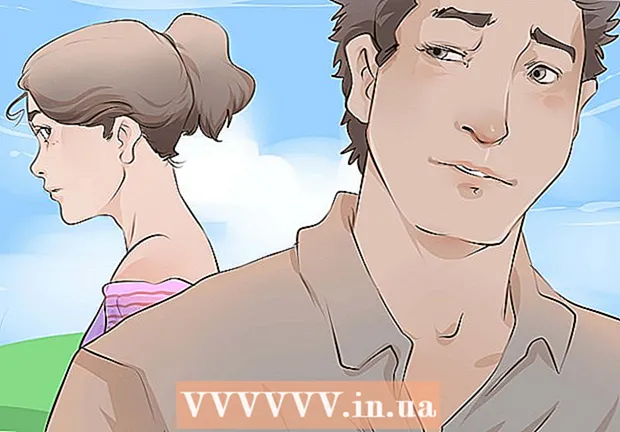Autor:
Helen Garcia
Data Creației:
13 Aprilie 2021
Data Actualizării:
1 Iulie 2024

Conţinut
- Pași
- Metoda 1 din 4: introduceți un antet sau un subsol folosind bara de instrumente
- Metoda 2 din 4: introduceți un antet sau un subsol folosind o filă de meniu
- Metoda 3 din 4: faceți antetul sau subsolul primei pagini diferit de restul documentului
- Metoda 4 din 4: adăugați un număr de pagină în antet sau subsol
- sfaturi
Microsoft Word are multe stiluri de antet și subsol predefinite pe care le puteți insera în document. Cu aceasta, vă puteți crea propriul antet și subsol într-un document Microsoft Word.
Pași
Metoda 1 din 4: introduceți un antet sau un subsol folosind bara de instrumente
 1 Faceți clic pe fila Insert sau Document Elements din bara de instrumente din partea de sus a documentului. Utilizați Insert dacă aveți un computer Windows și Document Elements dacă aveți un Mac.
1 Faceți clic pe fila Insert sau Document Elements din bara de instrumente din partea de sus a documentului. Utilizați Insert dacă aveți un computer Windows și Document Elements dacă aveți un Mac.  2 Selectați Antet sau subsol. Din lista derulantă, selectați stilul de format al zonei pe care doriți să o inserați în document și faceți dublu clic pe șablon.
2 Selectați Antet sau subsol. Din lista derulantă, selectați stilul de format al zonei pe care doriți să o inserați în document și faceți dublu clic pe șablon.  3 Tastați textul dorit în zona „Introduceți text aici” sau chiar în interiorul dreptunghiului.
3 Tastați textul dorit în zona „Introduceți text aici” sau chiar în interiorul dreptunghiului. 4 Închideți antetul sau subsolul când ați terminat. Acestea vor apărea automat pe fiecare pagină a documentului dvs.
4 Închideți antetul sau subsolul când ați terminat. Acestea vor apărea automat pe fiecare pagină a documentului dvs.
Metoda 2 din 4: introduceți un antet sau un subsol folosind o filă de meniu
 1 Selectați fila Insert din bara de instrumente de sus. Selectați Header sau Footer din lista derulantă.
1 Selectați fila Insert din bara de instrumente de sus. Selectați Header sau Footer din lista derulantă.  2 Inserați textul sau imaginea unde doriți.
2 Inserați textul sau imaginea unde doriți. 3 Faceți clic pe Închidere pentru a salva modificările și a continua editarea documentului. Antetul și subsolul pe care tocmai le-ați creat vor fi acum pe fiecare pagină a documentului.
3 Faceți clic pe Închidere pentru a salva modificările și a continua editarea documentului. Antetul și subsolul pe care tocmai le-ați creat vor fi acum pe fiecare pagină a documentului.
Metoda 3 din 4: faceți antetul sau subsolul primei pagini diferit de restul documentului
 1 Faceți dublu clic pe zona de antet și subsol de pe prima pagină.
1 Faceți dublu clic pe zona de antet și subsol de pe prima pagină. 2 Faceți clic pe fila Stiluri care apare după aceea.
2 Faceți clic pe fila Stiluri care apare după aceea. 3 Selectați Personalizat Prima pagină de subsol din lista de opțiuni.
3 Selectați Personalizat Prima pagină de subsol din lista de opțiuni. 4 Efectuați modificări la antetul și subsolul existente ale primei pagini. Dacă doriți ca prima pagină să nu aibă antet sau subsol, atunci ștergeți doar textul din zona antetului și subsolului și ieșiți din modul de editare.
4 Efectuați modificări la antetul și subsolul existente ale primei pagini. Dacă doriți ca prima pagină să nu aibă antet sau subsol, atunci ștergeți doar textul din zona antetului și subsolului și ieșiți din modul de editare.
Metoda 4 din 4: adăugați un număr de pagină în antet sau subsol
 1 Faceți clic pe subsolul în care doriți să adăugați numărul paginii.
1 Faceți clic pe subsolul în care doriți să adăugați numărul paginii. 2 Plasați cursorul în locul în care doriți să fie numărul paginii.
2 Plasați cursorul în locul în care doriți să fie numărul paginii. 3 Selectați Număr pagină din fila Inserare din grupul Antet și subsol.
3 Selectați Număr pagină din fila Inserare din grupul Antet și subsol. 4 Selectați „Poziția curentă”.
4 Selectați „Poziția curentă”. 5 Alegeți un șablon de număr de pagină din stilurile disponibile.
5 Alegeți un șablon de număr de pagină din stilurile disponibile.
sfaturi
- Răsfoiți colecția de șabloane Microsoft Word înainte de a începe să creați propriile anteturi sau subsoluri de documente. Șabloanele gata pregătite vă pot economisi o grămadă de timp.